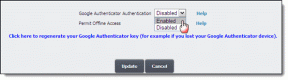Ako odhadnúť výdrž batérie notebooku pred kúpou
Rôzne / / November 29, 2021
Všetci vieme, ako veľmi výrobcovia klamú o výdrži batérie. V skutočnosti to výskumníci zistili 86 percent z nich to preháňa, často testovaním s nereálnymi podmienkami používania. Marketingové čísla nie sú užitočné, pretože Microsoft Office by ste nikdy nepoužívali 14 hodín v kuse!
Môžeme podniknúť kroky znížiť spotrebu batérie, ale nebolo by lepšie, keby sme mali na začiatok to správne číslo?
Našťastie je tu jedna vec, o ktorej nemôžu klamať: špecifikácie batérie. V tejto príručke vám pomôžeme vypočítať, ako dlho môžete skutočne očakávať, že váš ďalší notebook vydrží.
Formula
Výpočet je pomerne jednoduchý. O chvíľu prejdeme k tomu, ako nájsť čísla, ale takto to urobíme:
- Nájdite špecifikáciu batérie vo watthodinách (jednotky sú Whr alebo Wh)
- Vydeľte očakávaným výkonom (vo W). Počítač pri bežnom používaní spotrebuje 10-15 wattov.
Vezmite si napríklad notebook so 100Wh batériou, ako je najnovší MacBook Pro. Pri bežnom používaní by mala vydržať 7 – 10 hodín: 100 Wh delené 15 a 10 wattmi nám dáva 7 až 10 hodín.
Výsledok určuje, ako dlho by mal váš laptop vydržať, aj keď môže byť o niečo nižší v dôsledku poklesu napätia na konci nabíjania. Mnoho notebookov má tiež nastavený režim spánku alebo hibernácie, ktoré sa aktivujú, keď batéria klesne pod päť alebo desať percent nabitia, aby sa ochránili údaje, takže na to tiež pamätajte.

Poznámka: Nebojte sa urobiť nejaké preusporiadanie. Vynásobte napríklad požadovanú výdrž batérie a odhadovaný príkon a nájdete špecifikáciu watthodiny, ktorú by ste mali hľadať vo svojom notebooku.
Odhadovaný výkon
Najťažšie je nájsť výkon vášho notebooku. Tu je niekoľko spôsobov, ako to môžeme nájsť alebo odhadnúť.
Notebook pri plnej záťaži spotrebuje kdekoľvek medzi 65-90W. Z tohto dôvodu väčšina herných notebookov pri plnej záťaži vydrží len asi hodinu. Ak chcete presne zistiť, aké je vaše plné zaťaženie, buď:
- Maximálny príkon nájdete na stránke špecifikácie produktu
- Skontrolujte príkon na zadnej strane nabíjacej batérie (adaptéra)
Môžeme tiež približne prepojiť aktivity s výkonom, ktorý odoberú:
- 60-maximálne: ťažké hry, vykresľovanie videa
- 40-60W: ľahké hranie
- 30-40W: úprava videa alebo fotografií
- 20-30W: sledovanie HD videa online
- 15-20W: sledovanie HD videa offline alebo používanie viacerých aplikácií
- 10-15W: bežné používanie, ako je prehliadanie webu (bez príliš veľkého počtu kariet), úprava textu alebo prehrávanie hudby
- 8-10W: minimálny výkon pri zapnutej obrazovke
Je zrejmé, že existujú stovky faktorov, ktoré určujú vašu spotrebu energie, ale prejdeme si niekoľko z nich. Mali by ste sa pozrieť na horné rozsahy vyššie uvedených odhadov, ak:
- Zvyknite si nechávať aplikácie spustené na pozadí
- Kúpte si notebook s dedikovanou grafickou kartou (ak je tam uvedené, že máte grafiku Intel, tak nemáte dedikovanú)
- Zvýšte jas obrazovky
- Zapojte ďalšie zariadenia, napríklad telefón alebo náhlavnú súpravu
- Majte veľkosť obrazovky nad 15 palcov
Nájdenie watthodín
Číslo watthodiny by ste mali nájsť na akomkoľvek hárku s popisnou špecifikáciou. Čísla sú dostupné aj na karte špecifikácií v internetových obchodoch, recenzentoch tretích strán a na oficiálnych stránkach obchodu, ako je napríklad internetový obchod Dell.

Počet článkov v batérii nie je pre náš výpočet užitočný, takže ho ignorujte. Ak sa vám podarí nájsť mAh a volty, môžete ich previesť na watthodiny pomocou a online kalkulačka.
V menšine prípadov nenájdete žiaden watt, ktorý potrebujete (get it, watt) a možno budete musieť hádať na základe notebookov podobného modelu alebo cenového rozpätia.
Nemali by ste očakávať, že hodnotenie bude vyššie ako 100 Wh lítium-iónové obmedzenia letov. Čokoľvek vyššie musí pred letom schváliť letecká spoločnosť, takže výrobcovia nevyrábajú batérie nad tento bod.
Máte prístup k notebooku? Nájdite jeho watthodiny
Windows 10 aj Mac OS vám umožňujú zobraziť informácie o batérii. Ak ste priateľský s predajcom alebo máte priateľa s notebookom, o ktorom uvažujete, môžete o to rýchlo požiadať skontrolujte jeho špecifikácie batérie.
V systéme Windows 10 vyhľadajte cmd a potom kliknite na položku Príkazový riadok.
Po otvorení zadajte powercfg /batteryreport. Nasledujte cestu, ktorú zobrazí, a nájdete súbor battery-report.html, ktorý si môžete pozrieť vo webovom prehliadači.

Stačí vyhľadať kapacitu dizajnu a vydeliť číslo, ktoré vidíte, tisíckou. Ak existuje rozdiel medzi dizajnovou kapacitou a kapacitou úplného nabitia, potom je batéria na prenosnom počítači, na ktorom používate, mierne opotrebovaná.

Ak viete, čo urobili vo svojej poslednej zmene, môžete tiež nájsť informácie o tom, ako rýchlo sa ich batéria vybíja, rolovaním nadol.
To isté môžeme urobiť na Macu. Podržte kláves možností a kliknite na ponuku Apple. Tu vyberte „Informácie o systéme“ a prejdite na Hardvér → Napájanie.
Požadované čísla sú kapacita plného nabitia (mAh) a napätie (mV) vydelené tisíckou. Vložte tieto čísla do konverzná kalkulačka nájsť watthodiny.

Postupujte podľa tohto kroku a vždy by ste mali mať dostatok informácií pre vzorec.
Čas na výskum
Teraz, keď ste odborníkom na výdrž batérie, je čas vrátiť sa k lovu notebookov. Ak túžite po skvelej výdrži batérie, určite sa poobzerajte po tej najnovšej Lenovo ThinkPady a Macbook Pros.
Aký je váš doteraz najlepší notebook? Dajte nám vedieť dole v komentároch nižšie.